"Hoe kan ik een oude niet-functionele McAfee-virusbescherming volledig van mijn MacBook Pro verwijderen?" Volgens een recent onderzoek ontdekten sommige gebruikers dat er nog steeds een geest van de firewall-app boven aan het scherm verschijnt na het verwijderen van McAfee op Mac. Blijkbaar staan de verborgen componenten nog steeds op de harde schijf en worden ze niet op de traditionele manier verwijderd. Deze gids zal 100% werkende manieren met u delen om van de ongewenste antivirus-app af te komen.
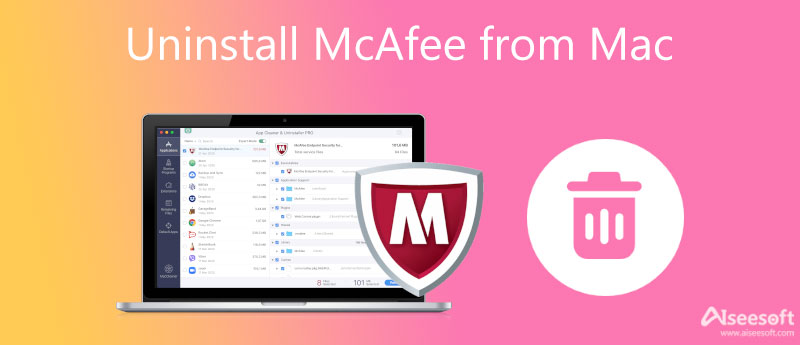
McAfee is een hulpprogramma voor het scannen van virussen dat veel Mac-gebruikers hebben gedownload omdat het gratis is. Nadat u de antivirus-app hebt geïnstalleerd, wordt deze vooraf geladen wanneer u uw computer inschakelt. Het geeft gebruikers het gevoel dat hun computers beschermd zijn. Naast het realtime detecteren van malware en het scannen van virussen, kunnen gebruikers meer functies krijgen, zoals:
Allereerst is Mac veilig genoeg en is McAfee helemaal niet onmisbaar. Terwijl Apple het Mac-systeem blijft verbeteren, zijn de ingebouwde firewallcomponenten voldoende om uw machine te beschermen. McAfee is nu nutteloos.
Bovendien is de firewall-app vervelend en daarom proberen zoveel gebruikers McAfee van Mac te verwijderen. Er verschijnen regelmatig meldingen. Bovendien wordt het automatisch voorgeladen zodra u uw machine inschakelt.
Bovendien zorgt de ontwikkelaar ervoor dat de McAfee-app andere services op Mac weergeeft. Dat maakt Mac-computers en laptops steeds trager.
Last but not least, McAfee is duur. Hoewel het gratis te downloaden is, kost het abonnement $ 89.99 per jaar.
Als u de McAfee gewoon in uw map Prullenbak gooit, wordt de app niet verwijderd, maar wordt alleen het pictogram verwijderd. Bovendien kunt u geen McAfee-verwijderprogramma vinden. In plaats daarvan moet u de onderstaande stappen volgen om McAfee volledig van de Mac te verwijderen.
Voor McAfee v. 4.8: sudo /Bibliotheek/McAfee/cma/uninstall.sh
Voor McAfee v. 5.x: sudo /Bibliotheek/McAfee/cma/scripts/uninstall.sh
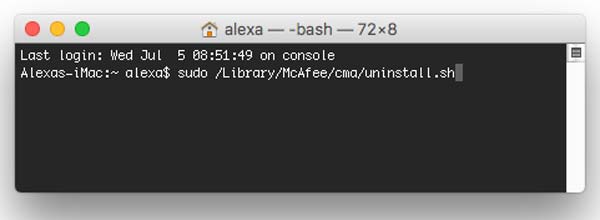
Het valt niet te ontkennen dat het verwijderen van McAfee geen eenvoudige taak is voor Mac-gebruikers. Om nog maar te zwijgen over het handmatig verwijderen van de verborgen componenten. Aiseesoft Mac Cleaner is de gemakkelijkste optie voor gemiddelde mensen om McAfee van Mac te verwijderen.

154,940 Downloads
Aiseesoft Mac Cleaner – Beste McAfee Uninstaller
100% veilig. Geen advertenties.
Download en installeer Mac Cleaner wanneer u McAfee van Mac wilt verwijderen. Start het vervolgens en klik op de Toolkit om het volgende venster te openen. Kies dan de Installatie ongedaan maken optie in de toolbox en ga naar de hoofdinterface. Klik nu op de aftasten om te zoeken naar de apps die op uw Mac zijn geïnstalleerd, inclusief McAfee.

Wanneer het scannen van apps is voltooid, klikt u op de Bekijk knop om het reinigingsvenster te openen. Blader door de apps die u op uw Mac hebt geïnstalleerd in het app-paneel totdat u McAfee vindt. Selecteer het en u ziet alle relatieve bestanden en mappen aan de rechterkant. Vink het selectievakje naast . aan Alles selecteren bovenaan het paneel en klik op de schoon om McAfee onmiddellijk van de Mac te verwijderen. Het enige dat u hoeft te doen, is wachten tot het proces is voltooid. Sluit dan de app af en je hebt er geen last meer van.
Opmerking: Naast het helpen verwijderen van McAfee op Mac, werkt Mac Cleaner ook als alternatief. Het kan gemakkelijk virussen, malware en meer op Mac scannen en verwijderen.
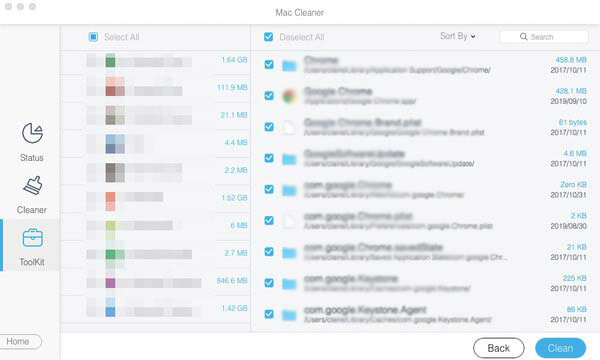
Breid het lezen uit
1. Waarom kan ik McAfee niet verwijderen?
Ten eerste moet u alle processen van McAfee afsluiten voordat u het op Mac verwijdert. Als een firewall-app wordt deze uitgevoerd zodra u uw computer aanzet. Wanneer een app actief is, kunt u deze niet volledig verwijderen. Bovendien moet u alle bijbehorende bestanden verwijderen nadat u ze hebt verwijderd.
2. Moet ik McAfee van Mac verwijderen?
Het antwoord wordt bepaald door uw situatie en doel. Als firewall en antivirus-app kan McAfee u helpen uw computer en documenten te beschermen. Als de app uw machine echter vertraagt, kunt u deze beter verwijderen.
3. Moet ik McAfee van Windows 10 verwijderen?
Volgens Microsoft heeft Microsoft een sterke bescherming toegevoegd aan Windows 10, inclusief de ingebouwde firewall en meer. Daarom lijkt McAfee overbodig op Windows 10. Bovendien is het vervelend dat de app van derden boven alle andere apps staat. Het maakt je laptop ook steeds trager.
Conclusie
In dit artikel werd besproken hoe u McAfee op Mac kunt verwijderen, zodat u de prestaties kunt verbeteren en de meldingen kunt verwijderen die steeds verschijnen. U kunt de firewall-app van derden handmatig verwijderen. Bovendien kan Apeaksoft Mac Cleaner de workflow stroomlijnen en McAfee volledig verwijderen. Wat nog belangrijker is, beginners kunnen het binnen enkele seconden leren en het McAfee-verwijderprogramma gebruiken zonder enige technische vaardigheid. Als je andere problemen tegenkomt, neem dan gerust contact met ons op door je bericht onder dit bericht achter te laten.

Mac Cleaner is een professionele Mac-beheertool om ongewenste bestanden, rommel, grote / oude bestanden te verwijderen, dubbele bestanden te verwijderen en de prestaties van je Mac te controleren.
100% veilig. Geen advertenties.